1.Vorbereitungen vor dem Update
•Planen Sie für das AkuWinOffice Update genügend Zeit ein:
oAkuWinServer-Computer:
Je nach Größe Ihrer Datenbank und der Leistung Ihres Systems kann die Installation auf dem Server-Computer 15 Minuten oder länger dauern.
oAkuWinClient-Computer:
Die Aktualisierung dauert ca. 5 Minuten pro Arbeitsplatz-Computer.
|
•Beenden Sie AkuWinOffice auf allen Arbeitsplätzen im Netzwerk.
•Bitte beachten Sie, dass vor dem Update alle Hausbesuche abgeschlossen sein müssen!
•Führen Sie die Update-Installation direkt am Server-Computer durch. Die Verwendung einer Remote-Desktop-Verbindung (RDP) wird vom Advantage-Database-Server (ADS) nicht unterstützt. •Aktuelle Systemanforderungen prüfen! •Windows Server 2012, Windows Server 2008 R2 64 Bit, Small Business Server (SBS) 2011 und Windows 8.1 werden seit geraumer Zeit von AkuWinOffice nicht mehr unterstützt! |
•Weiterführende Informationen für Ihren IT-Betreuer vor Ort:
oWenn Sie von einer älteren AkuWinOffice Version (kleiner 4.6) updaten, beachten Sie bitte die Hinweise im Hilfe-Thema: Hinweise zu Updates
oBitte beachten Sie auch die kurzen Informationen im Technischen Changelog, die ggf. für Firewall-/Netzwerk-Einstellungen wichtig sein könnten.
2.Installation auf dem AkuWinServer-Computer
Diese Installationsschritte führen Sie bitte nur auf dem Server-Computer aus:
2.1.Beenden Sie den AkuWinClient auf allen Arbeitsplätzen im Netzwerk.
2.2.Öffnen Sie die AkuWinServer-Administration und starten Sie die Installation des aktuellen Updates über den Button Update auf Version 4.x.x.x installieren am unteren Bildschirmrand.
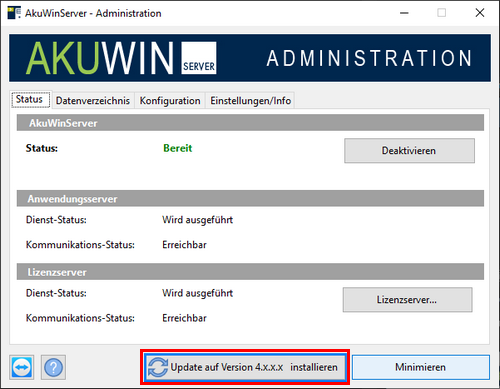
Auf die Frage, ob das Update mit der aktuellen Version installiert werden soll, bestätigen Sie mit Ja.
Gegebenenfalls muss die AkuWinServer-Administration mit Administratorberechtigung neu gestartet werden, Sie bekommen dann eine entsprechende Meldung, die Sie mit Ja bestätigen müssen.
2.3.Wählen Sie zunächst die Sprache aus und klicken Sie anschließend auf Weiter.
2.4.Klicken Sie im Willkommensdialog des Update-Assistenten ebenfalls auf Weiter und folgen Sie dem Assistenten.
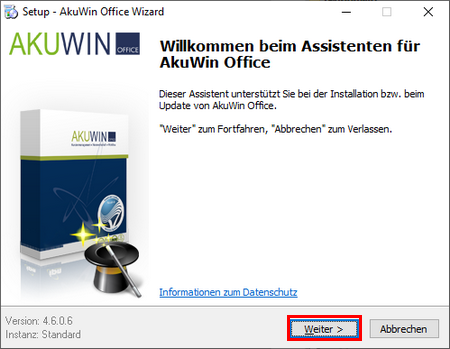
|
2.5.Am Ende der Installation erscheint eine abschließende Meldung. Bei einer erfolgreichen Installation wird der AkuWinServer automatisch wieder im Hintergrund gestartet, so dass Sie sofort weiterarbeiten können.
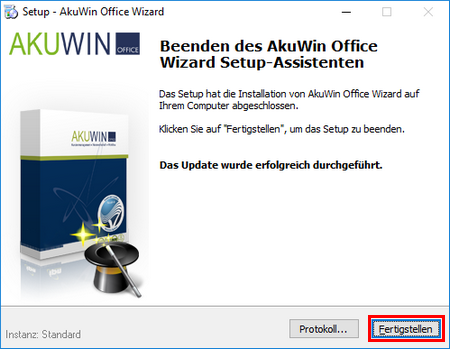
Um den Updateprozess abzuschließen, klicken Sie bitte auf Fertigstellen.
3.Installation auf den Arbeitsplatz-Computern
•Automatisches Update
Seit der Version 3.1 wird der AkuWinClient automatisch aktualisiert. Führen Sie die manuelle Installation deshalb nur aus, wenn Sie die automatische Update-Installation im AkuWinServer deaktiviert haben bzw. sich die Arbeitsplätze nicht automatisch aktualisieren.
•Manuelles Update
oLaden Sie die aktuelle AkuWinClient Version aus dem AkuWinOffice Download-Center herunter. Klicken Sie dazu im Bereich AkuWinOffice auf Ihr Land (z.B. Deutschland), dann unter Vollversion auf die Datei AkuWin_Office_Client_4.x.exe und führen Sie die Datei aus: https://akuwin.de/downloads
oFolgen Sie den Anweisungen im Installationsassistenten.
Jedes Update wird vor der Auslieferung in einer ausgiebigen Beta-Testphase bei ausgewählten Kunden erprobt. Dennoch weisen wir darauf hin, dass es auf dem heutigen Stand der Technik nicht möglich ist, Software herzustellen, die in allen erdenklichen Kombinationen fehlerfrei funktioniert. |
 Führen Sie bitte unbedingt eine Datensicherung durch!
Führen Sie bitte unbedingt eine Datensicherung durch! Der Assistent führt alle erforderlichen Installationen und Updateprozesse automatisch durch.
Der Assistent führt alle erforderlichen Installationen und Updateprozesse automatisch durch.